今天在學校幫助同仁處理幾千筆的資料比對重覆的工作,用了簡單的方式來處理複雜的內容。觀察下圖,在 Excel 的工作表裡,如果在幾千筆的資料中要找出和另一個清單裡的內容重覆者,要寫公式或許不是作簡單的事。但是如果利用輔助欄位,就容易寫公式了。
例如,在資料表單中共有五個欄位,必須要五個欄位的內容都相同者,才能列為重覆。
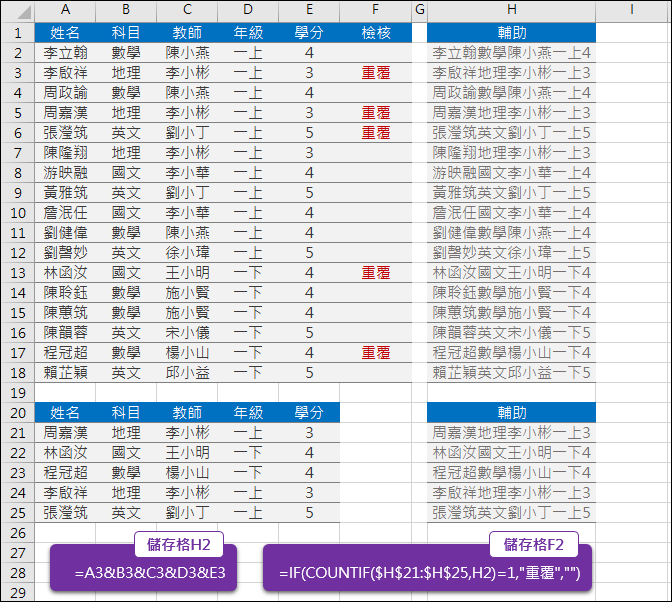
透過輔助欄位,將這五個欄位串接在一起,設定公式:
儲存格H2:=A3&B3&C3&D3&E33
複製儲存格H2,貼至儲存格H2:H25。
再判斷儲存格H2:H18中的每一個儲存格內容,在儲存格H21:H25出現的次數。
如果傳回「1」,表示該列是重覆資料。
儲存格F2:=IF(COUNTIF($H$21:$H$25,H2)=1,"重覆","")
對資料做排序,即可輕鬆刪除重覆者。
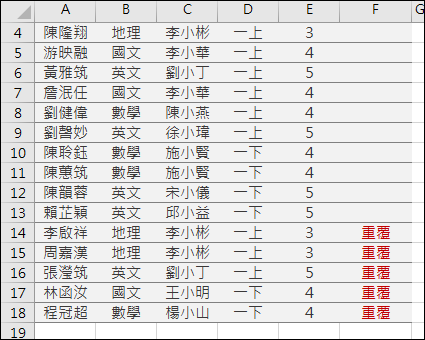
【手動操作】
如果你不想寫任何公式,則可以利用以下方式。
1. 將要比對的資料表置於原資料表的上方。
2. 選取資料中的任一儲存格。
3. 選取「插入」功能表中的「表格」。將資料範圍轉換為表格。
4. 選取「設計/工具」功能表中的「移除重覆」。
5. 勾選全部的欄位。
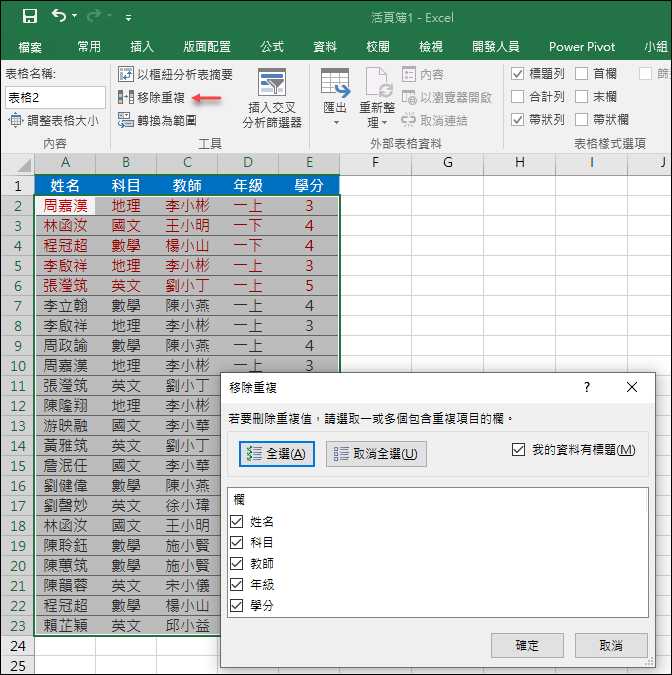
結果會自動移除重覆的列,再把原先比對的資料刪除。即為不重覆的資料。
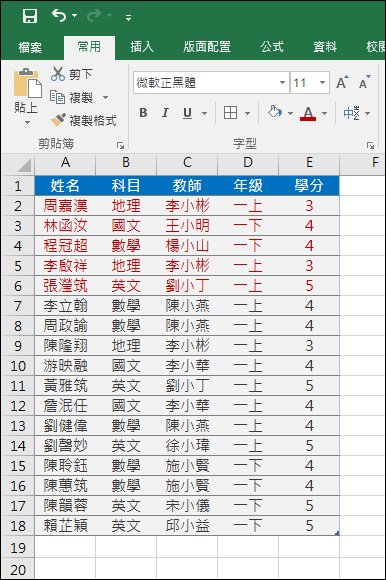
文章標籤
全站熱搜


 留言列表
留言列表